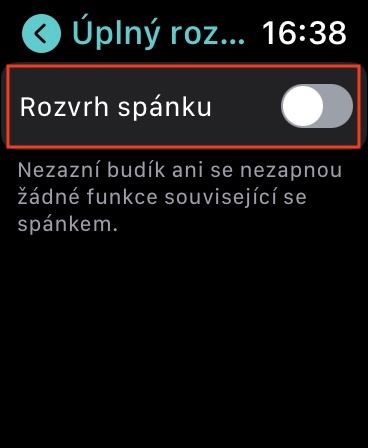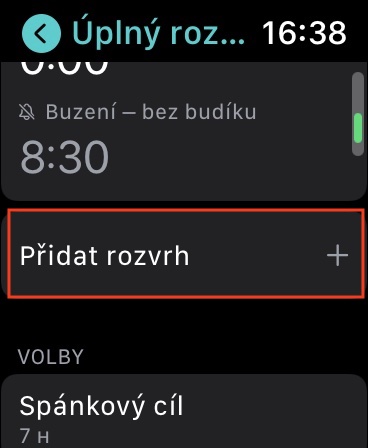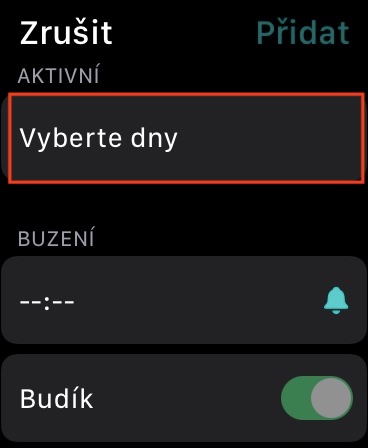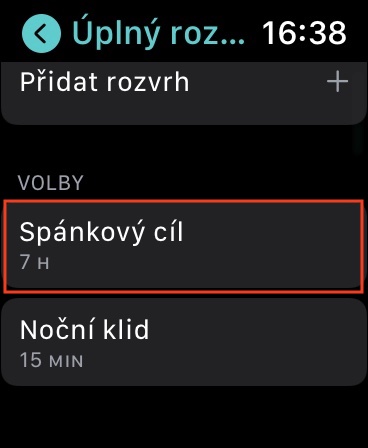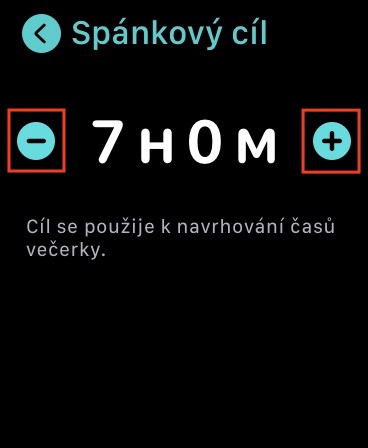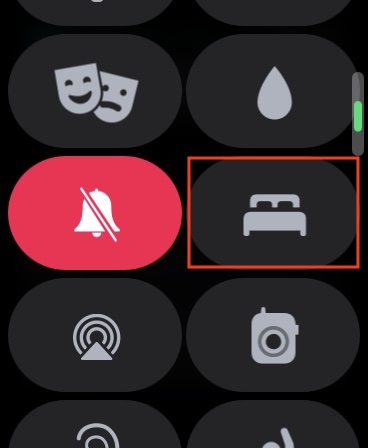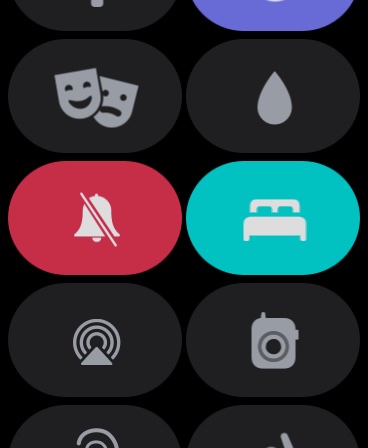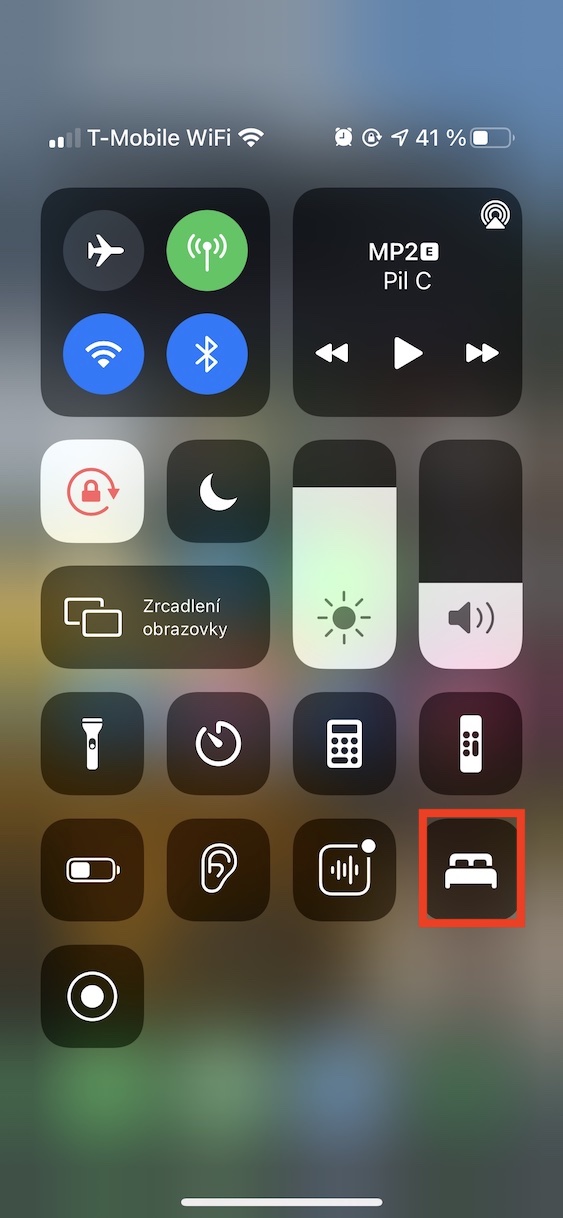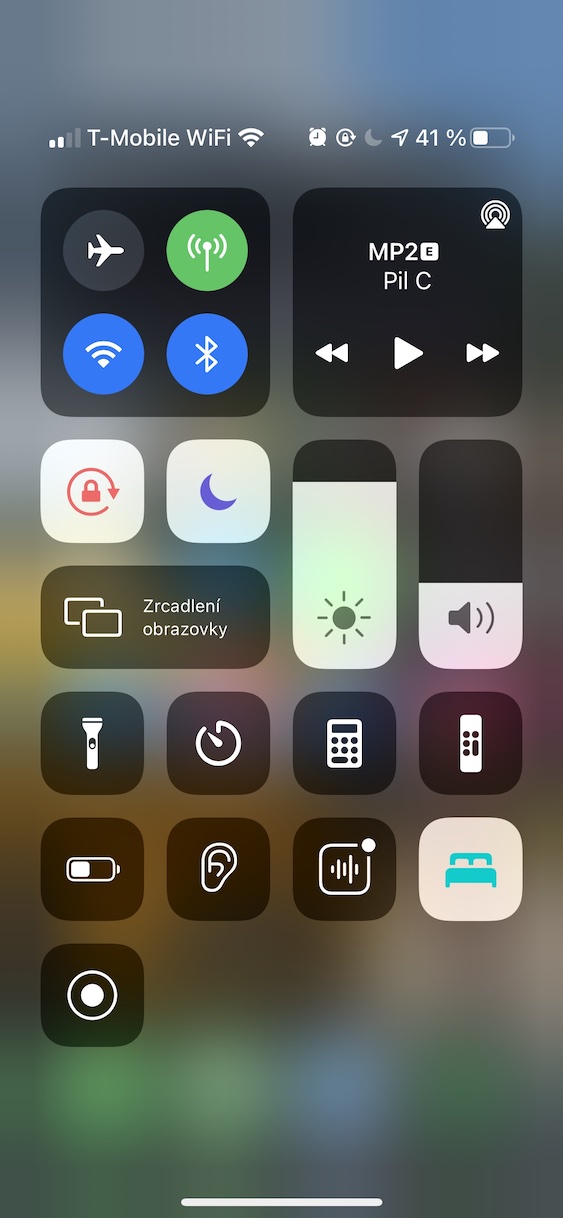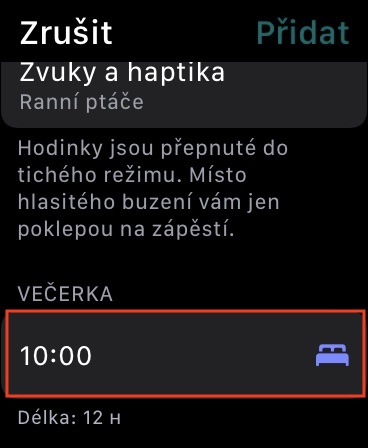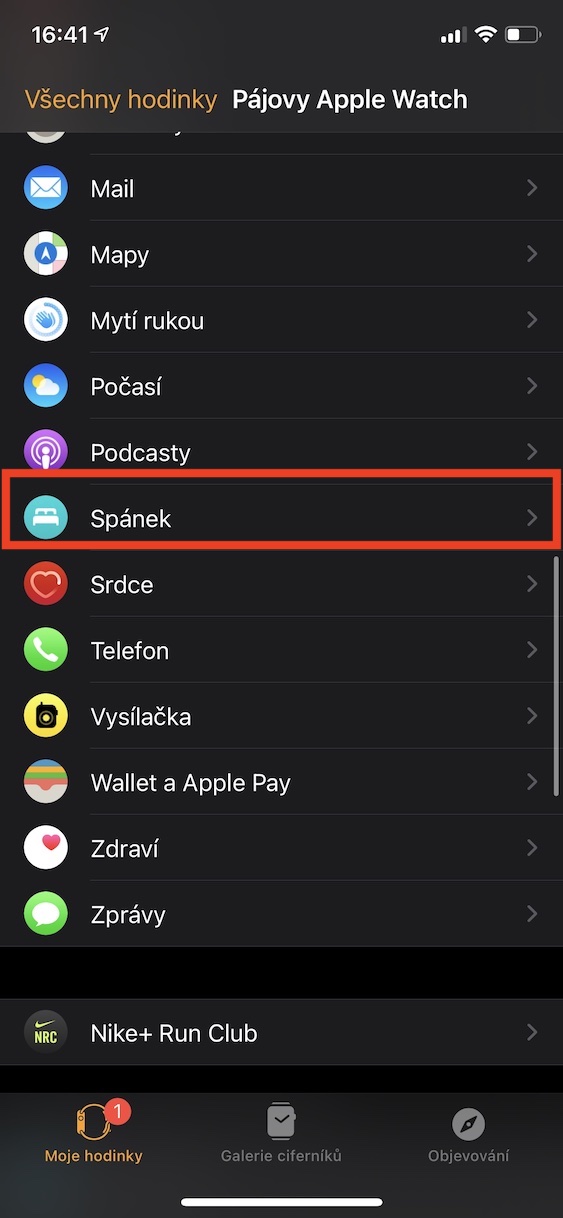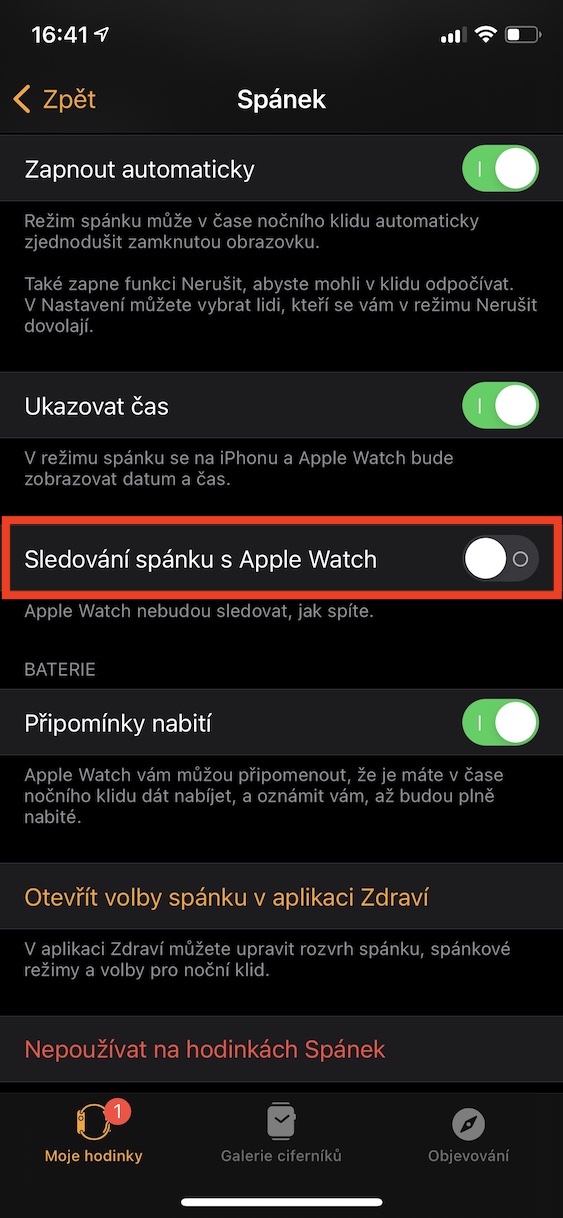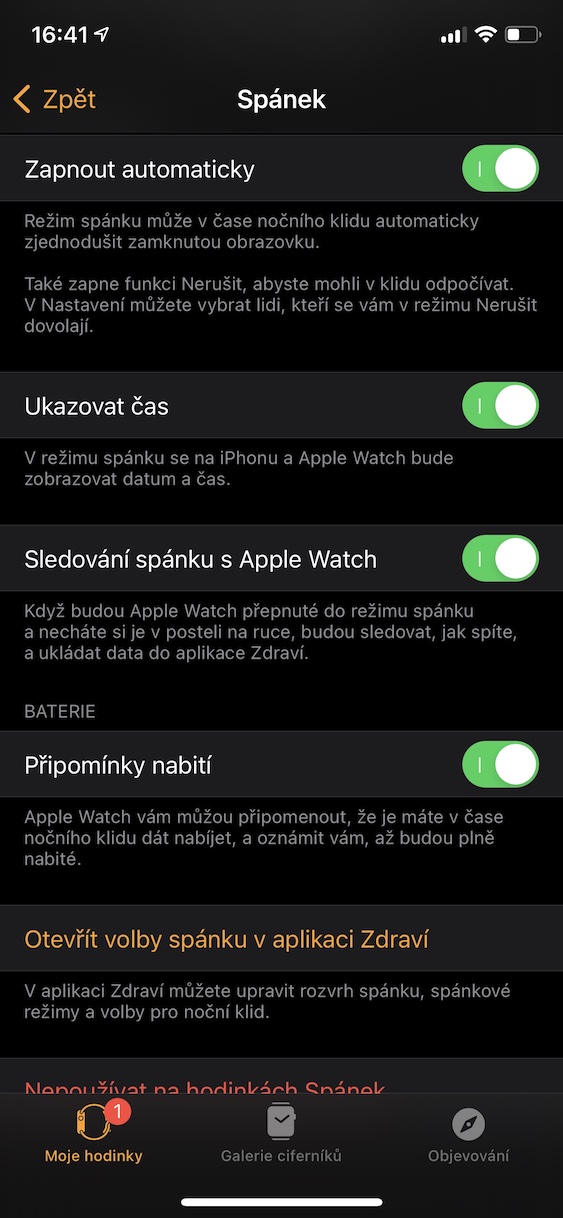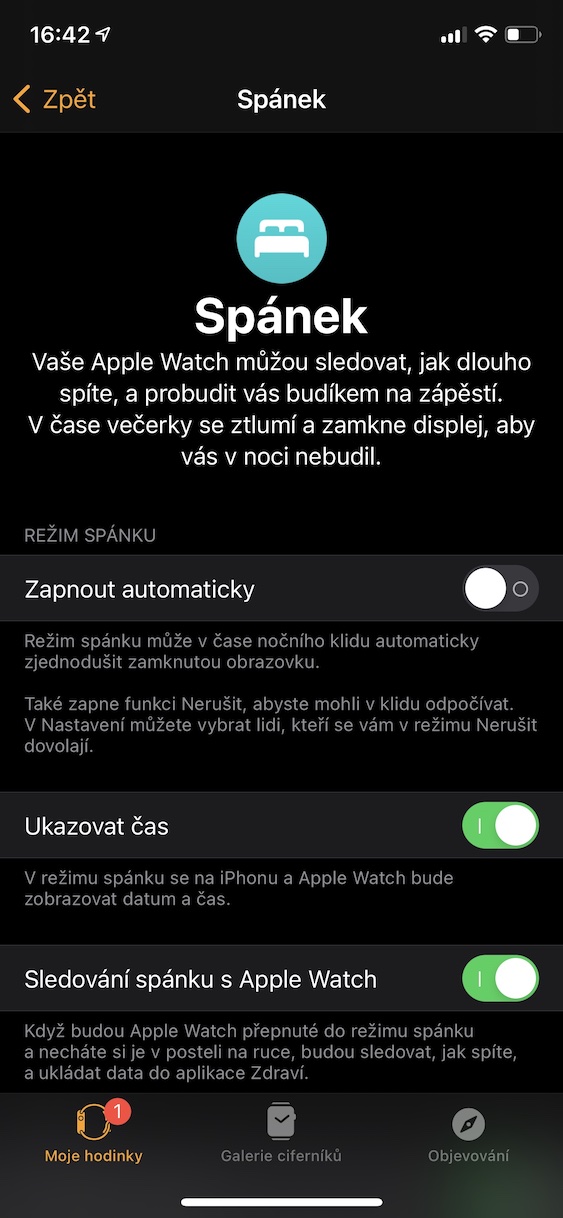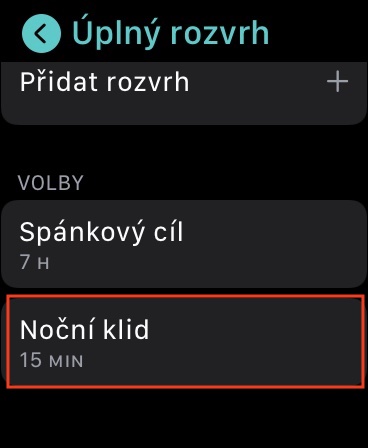De Apple Watch is sinds de lancering één van de meest populaire smartwatches op de markt, vooral door zijn eenvoud, maar ook door de vele functies waar de concurrentie hun trek in kan verliezen. Hun gebruikers vragen echter al heel lang om een native oplossing voor slaapregistratie. Hoewel we apps van derden konden gebruiken, hoopte iedereen toch een beetje dat Apple andere ontwikkelaars zou verslaan met native meting. In watchOS 7 heeft Apple eindelijk slaapmeting toegevoegd, en ondanks het gebrek aan gedetailleerde statistieken zijn gebruikers min of meer tevreden. Vandaag gaan we ons concentreren op trucs die iedereen die watchOS 7-slaapregistratie gebruikt, moet kennen.
Het zou kunnen interesseer je

Schema-instellingen
Zelfs als we het ons niet realiseren, is regelmatige slaap uiterst belangrijk voor onze gezondheid. Apple-horloges kunnen ons helpen hieraan te voldoen, dankzij zeer aanpasbare schema's. Om schema's in te stellen, opent u de app rechtstreeks op uw pols Slaap, Klik hier Volledig schema a actief schakelaar Slaapschema. Vervolgens jij stel voor elke dag een schema op a zet een wekker voor hem. U kunt een afzonderlijk schema instellen voor weekdagen, weekends of alleen bepaalde geselecteerde dagen. Dit is het schema dat gebruikers al enkele jaren gebruiken.
Een slaapdoel activeren
Het is absoluut duidelijk dat het onmogelijk is universele regels te creëren die ons moeten vertellen hoeveel uur per dag we moeten slapen. Ieder mens is anders en hij of zij moet gewoon zelf het ideale moment vinden. Als je al een enquête over jezelf hebt gedaan en weet hoeveel uur per dag je wilt slapen, kun je een slaapdoel op je horloge activeren, waardoor deze een supermarkt voor je zal voorstellen. Navigeer eerst naar de app op uw horloge Slaap, ga een beetje naar beneden onderstaand en in de sectie Verkiezingen Klik op Slaapdoel. Je kunt het bewerken met de + knoppen a -.
Slaapstand
Als u zelfs 's nachts vaak meldingen ontvangt en u niet wilt dat u of uw partner hierdoor wakker worden, bent u zeker bekend met de modus Niet storen. Dit zorgt voor de deactivering van individuele meldingsgeluiden, zowel op de iPhone als op de Apple Watch. Slaap je echter met een horloge om je pols, dan is het je waarschijnlijk wel eens overkomen dat je tijdens je slaap per ongeluk op de digitale kroon drukte en het display oplichtte, wat helemaal niet prettig is. Dit probleem wordt opgelost door de Slaapmodus, die naast het activeren van Niet Storen ook het horlogescherm kan dimmen. Je kunt het activeren controlecentrum van Apple Watch en iPhone.
Slaapmeting onafhankelijk van het nachtkastje
Voor sommigen is het gunstig dat Apple gebruikers aanmoedigt om een regelmatig slaapschema aan te houden, maar aan de andere kant kan niet iedereen deze functie gebruiken - niet iedereen kan zich een regelmatig slaapschema veroorloven. Als je de Apple Watch zo wilt instellen dat hij automatisch de slaap meet zonder gebruik te maken van slaapdoelen, dan moet je ingewikkelder instellingen maken, maar het is mogelijk. Allereerst op uw horloge stel een schema in voor alle dagen in de app Slapen, zie hierboven. Om ervoor te zorgen dat het horloge elke keer dat u gaat slapen meet, moet u bijvoorbeeld een groter tijdsbereik kiezen het avondmaal na 22:00 a wekker na 10:00 (je kunt het uitschakelen met een schakelaar). Ga dan naar de app op je iPhone Kijk maar, klik hier op het gedeelte Spanek a aanzetten schakelaar Slaapregistratie met Apple Watch. Als u niet wilt dat de slaapmodus automatisch wordt ingeschakeld nadat de supermarkt is gestart, uitschakelen schakelaar Automatisch inschakelen.
Nachtelijke vrede
Als u zich daarentegen in een situatie bevindt waarin u zich kunt aanpassen aan een vast schema en het u daadwerkelijk uitkomt, kunt u zich daar een beetje op voorbereiden. Voordat u bijvoorbeeld naar bed gaat, is het raadzaam om de telefoon neer te leggen, geen aandacht meer te besteden aan meldingen en te kalmeren, wat kan worden geholpen door de functie Nachtelijke vrede. Dit komt omdat hij de slaapmodus automatisch activeert enige tijd voordat u zou moeten gaan slapen, dat wil zeggen vóór de supermarkt. Open de app voor instellingen Slaap, Klik op Volledig schema en selecteer volgende Nachtelijke vrede. Activeer de schakelaar a met behulp van de + en – knop stel in hoe lang vóór het inslapen de nachtrust wordt geactiveerd.